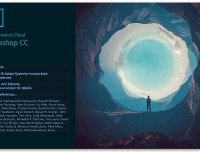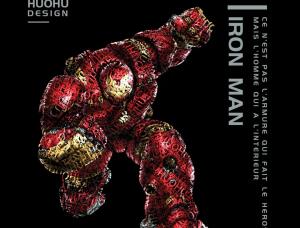1.6:双击结构里的颜色地方,在弹出来的拾色器里输入颜色HSB为302/85/45,然后点击确定。
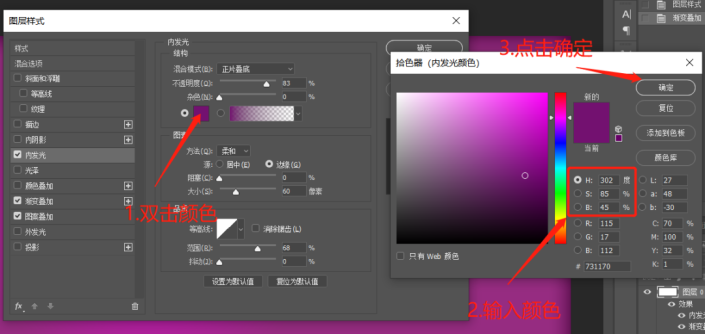
1.7:在内发光下输入设置,详见图片,然后点击图案叠加。
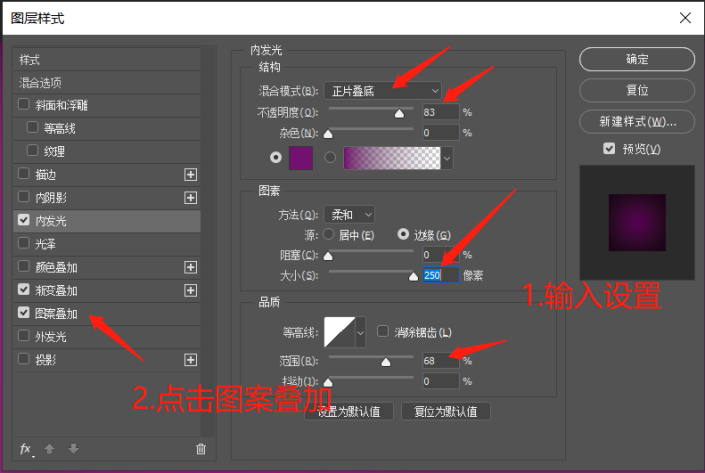
1.8:点击小齿轮,在弹出来的界面上选择小列表和艺术表面,然后在左边选择石头,不透明度输入10%,最后点击确定,这样就有一点点石头质感了。
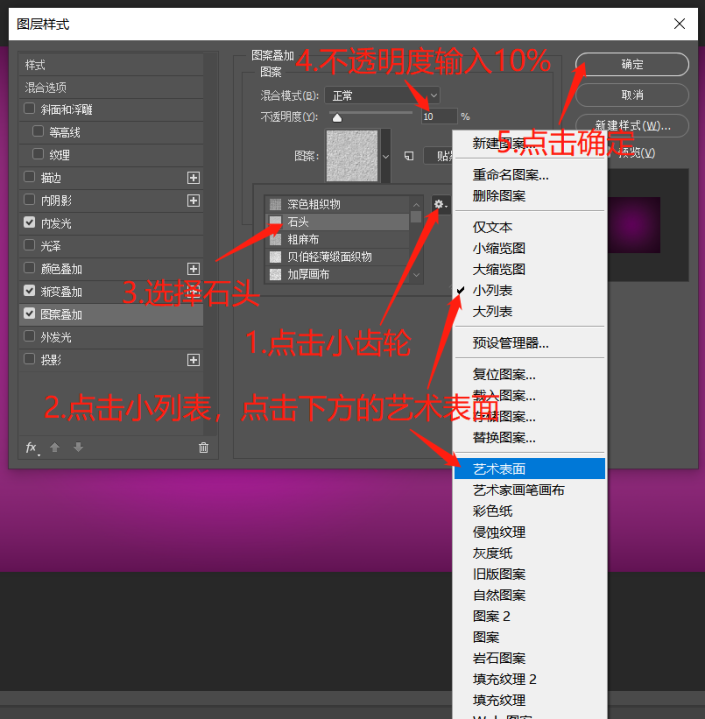
02
制作图案,填充图案,添加球面化滤镜
2.1:执行文件——新建,选择Web,输入尺寸为40*40像素,取消勾选画板,然后点击创建,就创建了一个文件。
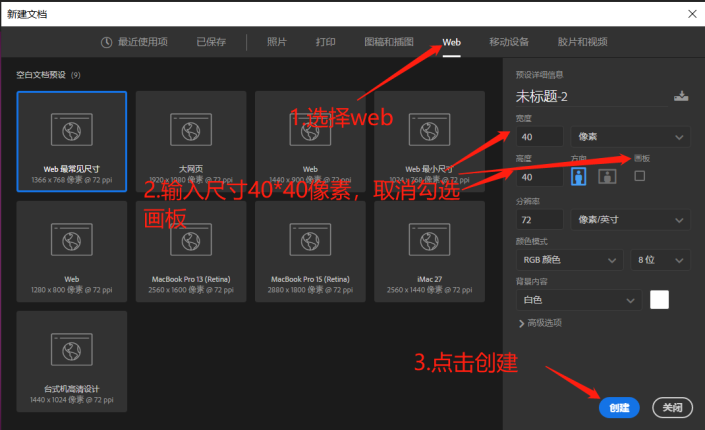
2.2:选择椭圆选择工具,用鼠标拖出一个圆,然后鼠标不松,按住Shift确保圆为正圆,如果这时候圆大小需要调那就用鼠标在拖动就可以了,最后按住空格键把圆圈调到画板正中。
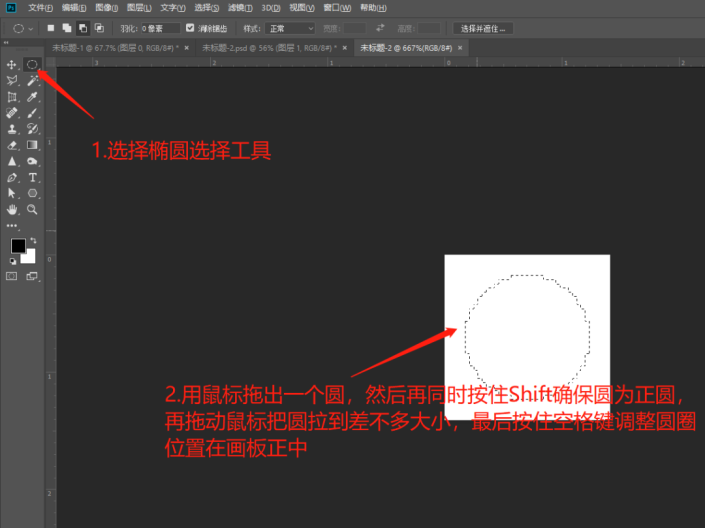
2.3:点击图层面板下方有折角的图标,新建图层,然后按D把前景色调为黑色,按Alt+delete填充黑色,按Ctrl+D取消选区,再把背景图层拉到图层面板下方的垃圾桶图标上删除图层。
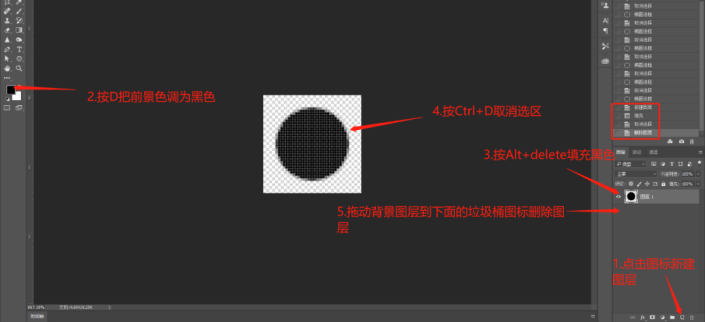
2.4:执行编辑——定义图案,然后在图案名称处输入图案,点击确定,这样就新建了一个圆圈的图案。
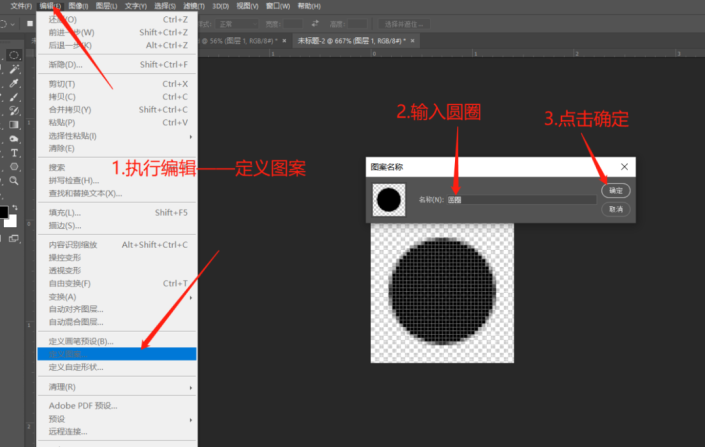
2.5:点击图层面板下方的折角图标,创建新图层,然后按D把背景色调为白色,按Ctrl+delete填充白色,然后按图层面板下方的fx选择图案叠加。